在Redhat Enterprise Linux 4安装oracle
- 格式:doc
- 大小:40.00 KB
- 文档页数:8

Redhat as4安装oracle 10.2指导1安装前准备 (2)1.1配置yum (2)1.2安装oracle依赖包 (3)1.3创建用户 (10)1.4配置内核参数 (11)1.5创建oracle安装目录 (12)1.6配置oracle环境变量 (12)1.7配置X-windows (12)1.8上传文件并解压 (13)2安装oracle (13)2.1在本机安装oracle (13)2.2确认没有warning (16)2.3选择是否安装database (17)2.4选择字符集 (19)2.5指定密码 (21)2.6确认安装 (23)2.7安装过程 (23)2.8执行脚本 (25)2.9安装结束 (26)3验证安装 (28)3.1命令行下验证 (28)3.2网页验证 (28)4总结 (29)5常用设置 (29)5.1按Backspace键删除时出现^H的处理方法 (29)5.2安装rlwarp使用上下翻屏 (29)5.2.1安装rlwarp准备 (29)5.2.2安装rlwarp (30)1安装前准备注意:下面安装是在虚拟机上全新默认安装的redhat as 4上进行的,如果您的环境和我们不一样,请作适当调整。
首先要确保硬件满足,内存在512以上(下面都是在1G内存进行的安装),swap分区给2G即可,为确保一次成功,硬盘空间大家就给上个20G或更多,虚拟机用不完也不用占用物理空间的。
1.1配置yum由于系统默认没有yum工具,但是安装rpm包时依赖关系很烦人,所以我们配置yum 帮助我们安装rpm包,也便于以后安装其它工具。
下面灰色部分是要执行的命令。
[root@rles ~]# wget /tools/yum_forAS4.tar.gz--10:16:04-- /tools/yum_forAS4.tar.gz=> `yum_forAS4.tar.gz'Resolving ... 61.141.5.27Connecting to |61.141.5.27|:80... connected.HTTP request sent, awaiting response... 200 OKLength: 793,120 (775K) [application/x-gzip]100%[================================================================= =======================>] 793,120 236.95K/s ETA 00:0010:16:07 (236.21 KB/s) - `yum_forAS4.tar.gz' saved [793120/793120][root@rles ~]# lsanaconda-ks.cfg Desktop index.html install.log install.log.syslog yum_forAS4.tar.gz [root@rles ~]# tar xzvf yum_forAS4.tar.gzyum_forAS4/yum_forAS4/CentOS-Base.repoyum_forAS4/python-elementtree-1.2.6-7.el4.rf.i386.rpmyum_forAS4/python-urlgrabber-2.9.7-1.2.el4.rf.noarch.rpmyum_forAS4/yum-2.4.2-0.4.el4.rf.noarch.rpmyum_forAS4/sqlite-2.8.16-1.2.el4.rf.i386.rpmyum_forAS4/python-sqlite-1.0.1-1.2.el4.rf.i386.rpm[root@rles ~]# lsanaconda-ks.cfg Desktop index.html install.log install.log.syslog yum_forAS4 yum_forAS4.tar.gz[root@rles ~]# cd yum_forAS4[root@rles yum_forAS4]# lsCentOS-Base.repo python-sqlite-1.0.1-1.2.el4.rf.i386.rpm sqlite-2.8.16-1.2.el4.rf.i386.rpmpython-elementtree-1.2.6-7.el4.rf.i386.rpm python-urlgrabber-2.9.7-1.2.el4.rf.noarch.rpm yum-2.4.2-0.4.el4.rf.noarch.rpm[root@rles yum_forAS4]# rpm -ivh *.rpmwarning: python-elementtree-1.2.6-7.el4.rf.i386.rpm: V3 DSA signature: NOKEY, key ID 6b8d79e6Preparing... ########################################### [100%] 1:sqlite ########################################### [ 20%] 2:python-sqlite ########################################### [ 40%]3:python-urlgrabber ########################################### [ 60%]4:python-elementtree ########################################### [ 80%]5:yum ########################################### [100%][root@rles yum_forAS4]# cp CentOS-Base.repo /etc/yum.repos.d/[root@rles yum_forAS4]# rpm --import /tools/RPM-GPG-KEY-CentOS-4到这里,我们的yum就配置完成了,下面就可以用yum进行安装了。

在RHEL4上安装OracleDatabase10gR2(上)分步骤教你在window虚拟机的Linu某平台上安装Oracle10g,从安装虚拟机开始一直到安装Oracle10g,每部够有截图与说明。
前言Linu某最初的一些版本,主要用途是作為開發平台工作站及桌上型電腦系統,因此缺乏對於大型系統的支援能力,所以比較不適合當作伺服器系統。
但是自從1999年發表2.2的kernel之後不僅支援多重處理器系統,也包括支援更強健的I/O能力;直到2001年的2.4kernel發表之後,更提供了一個穩定、高效能的作業系統,並且也支援了更大量的記憶體。
所以大多數的硬體廠商,也開始都提供了對Linu某伺服器的驅動程式與支援服務。
從今以後Linu某系統不管是效能和穩定度上都急起直追昂貴的UNI某系統。
除了有硬體大廠支援外,Linu某更擁有製造供應商的如虎添翼加持,如Oracle的強力支援最為後盾。
現今,Oracle所有的主力產品已經都可支援在Linu某作業系統上。
Oracle最初是針對UNI某作業系統而設計的,因此它的架構相當適合由UNI某延伸發展而來的Linu某作業系統。
雖然Oracle也能夠在其他的作業系統的架構上執行,不過不管是效能和穩定度的表現上,UNI某-Like作業系統的架構仍然是最適合它。
擁有Oracle10g與Linu某,將代表著擁有當前最先進的關聯式資料庫管理系統,且運作於最先進最低成本的作業系統上。
測試軟體之取得方式要在RedHatEnterprieLinu某4(RHEL4)上安裝OracleDatabae10gR2,分成三個部份:3.安裝OracleDatabae10gR2()以上所有下載的軟體其授權方式為“(程式開發者授權"DeveloperLicene),雖然具備完整版的功能,但是您只能運用於開發測試或是進行評估,千萬不能進行商業用途!分步骤教你在window虚拟机的Linu某平台上安装Oracle10g,从安装虚拟机开始一直到安装Oracle10g,每部够有截图与说明。
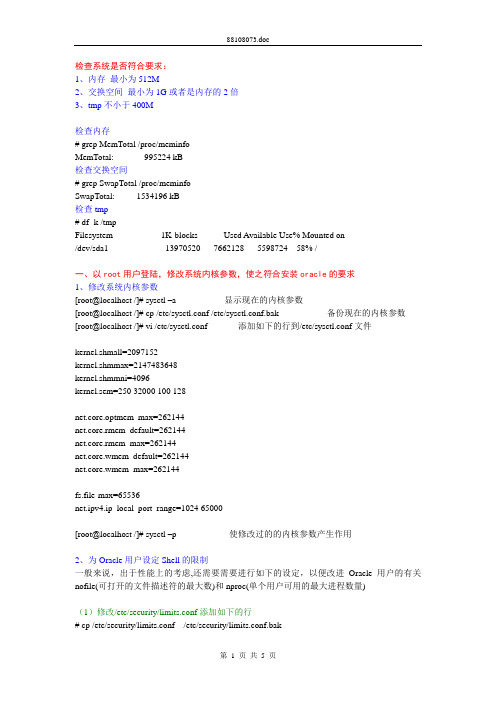
检查系统是否符合要求:1、内存最小为512M2、交换空间最小为1G或者是内存的2倍3、tmp不小于400M检查内存# grep MemTotal /proc/meminfoMemTotal: 995224 kB检查交换空间# grep SwapTotal /proc/meminfoSwapTotal: 1534196 kB检查tmp# df -k /tmpFilesystem 1K-blocks Used Available Use% Mounted on/dev/sda1 13970520 7662128 5598724 58% /一、以root用户登陆,修改系统内核参数,使之符合安装oracle的要求1、修改系统内核参数[root@localhost /]# sysctl –a 显示现在的内核参数[root@localhost /]# cp /etc/sysctl.conf /etc/sysctl.conf.bak 备份现在的内核参数[root@localhost /]# vi /etc/sysctl.conf 添加如下的行到/etc/sysctl.conf文件kernel.shmall=2097152kernel.shmmax=2147483648kernel.shmmni=4096kernel.sem=250 32000 100 128net.core.optmem_max=262144net.core.rmem_default=262144net.core.rmem_max=262144net.core.wmem_default=262144net.core.wmem_max=262144fs.file-max=65536net.ipv4.ip_local_port_range=1024 65000[root@localhost /]# sysctl –p 使修改过的的内核参数产生作用2、为Oracle用户设定Shell的限制一般来说,出于性能上的考虑,还需要需要进行如下的设定,以便改进Oracle用户的有关nofile(可打开的文件描述符的最大数)和nproc(单个用户可用的最大进程数量)(1)修改/etc/security/limits.conf添加如下的行# cp /etc/security/limits.conf /etc/security/limits.conf.bak# vi /etc/security/limits.conf* soft nproc 2047* hard nproc 16384* soft nofile 1024* hard nofile 65536(2)修改vi /etc/pam.d/login,添加如下的行到/etc/pam.d/login 文件#cp /etc/pam.d/login /etc/pam.d/login.bak#vi /etc/pam.d/loginsession required /lib/security/pam_limits.so(3)编辑/etc/profile 文件,添加如下部分:#cp /etc/profile /etc/profile.bak#vi /etc/profileif [ $USER = "oracle" ]; thenif [ $SHELL = "/bin/ksh" ]; thenulimit -p 16384ulimit -n 65536elseulimit -u 16384 -n 65536fifi之后,执行$ ulimit 验证一下.#su oracle$ ulimit$exit二、升级JAVA运行环境(不是必须)[root@localhost /]# chmod a+x jdk-1_5_0-linux-i586-rpm.bin[root@localhost /]# ./jdk-1_5_0-linux-i586-rpm.bin[root@localhost /]# rpm -iv jdk-1_5_0-linux-i586.rpm三、创建oracle用户和安装目录1、创建oracle用户[root@localhost /]# groupadd dba 创建dba用户组[root@localhost /]# groupadd oinstall 创建oinstall用户组[root@localhost /]# useradd -g oinstall -G dba -d /home/oracle oracle 创建oracle用户[root@localhost /]#id oracle 显示创建的oracle用户的信息[root@localhost /]# passwd oracle 修改oracle用户的密码2、创建oracle数据库软件安装目录、并设置目录访问权限[root@localhost /]# mkdir -p /sdisk1/oracle10g/app/oracle(我们培训练习时这里用/opt/oracle)[root@localhost /]# chown -R oracle:oinstall /sdisk1/oracle10g/app/oracle(我们培训练习时这里用/opt/oracle)[root@localhost /]# chmod -R 775 /sdisk1/oracle10g/app/oracle(我们培训练习时这里用/opt/oracle)这次我们培训不用执行下面的三条命令[root@localhost /]# mkdir -p /sdisk1/oracle10g/oradata[root@localhost /]# chown -R oracle:oinstall /sdisk1/oracle10g/oradata[root@localhost /]# chmod -R 775 /sdisk1/oracle10g/oradata四、设置ORACLE用户环境1、备份原oracle用户属性文件[root@localhost /]# cp /home/oracle/.bash_profile /home/oracle/.bash_profile.bak2、添加如下的行到/home/oracle/.bash_profile文件[root@localhost /]# vi /home/oracle/.bash_profileumask 022export ORACLE_BASE=/sdisk1/oracle10g/app/oracle(我们培训练习时这里用/opt/oracle)export ORACLE_HOME=$ORACLE_BASE/product/10.2.0/db_1export ORACLE_SID=energydb(我们培训练习时这里用orcl)export PA TH=$PATH:$HOME/bin:$ORACLE_HOME/binexport LD_LIBRARY_PA TH=$ORACLE_HOME/lib:$ORACLE_HOME/network/lib:/usr/lib export LC_CTYPE=en_US.UTF-8 (为了解决汉字乱码时)[oracle@localhost /]$ source .bash_profile 执行oracle用户属性文件[oracle@localhost /]$ locale五、注销后以oracle用户登陆,解压安装包[oracle@localhost oracle10g]$ gunzip ship.db.lnx32.cpio.gz[oracle@localhost oracle10g]$ cpio -idcmv < ship.db.lnx32.cpio[oracle@localhost oracle10g]$ unzip 10201_database_linux32.zip (这次培训班我们用这个)[oracle@localhost oracle10g]$ unzip 10201_client_linux32.zip六.开始安装(以oracle用户登录)$cd database (client,Disk1)$./runInstaller安装过程中需要打开一个新终端,以root用户身份($su -)运行下列两个脚本(安装系统提供)[oracle@localhost /]$ su –输入root用户密码,切换到root用户[root@localhost /]# /sdisk1/oracle10g/app/oracle/oraInventory/orainstRoot.sh[root@localhost /]# /sdisk1/oracle10g/app/oracle/product/10.2.0/db_1/root.sh两个脚本修改的几个文件dbhome,oraenv,coraenv ---> /usr/local/bin/etc/oratabinittab七、启动与停止ORACLE(以oracle用户登录)1、启动oracle[root@localhost /]$ sqlplus /nolog 启动数据库connect / as sysdbastartupquit[root@localhost /]$ lsnrctl 启动网络监听startquit[root@localhost /]$ emctl start dbconsole 启动EM2、停止oracle[root@localhost /]$ sqlplus /nologconnect / as sysdbashutdownquit[root@localhost /]$ lsnrctlstopquit八、修改字符集,解决EM汉字乱码在$ORACLE_HOME/jdk/jre/lib 和$ORACLE_HOME/jre/1.4.2/lib 目录下都有多种字符集字体配置文件:1、停止EM[oracle@danaly ~]$ emctl stop dbconsole2、拷贝相应的字符集文件[oracle@danaly ~]$ cd $ORACLE_HOME/jdk/jre/lib[oracle@danaly lib]$ ls[oracle@danaly lib]$ cp font.properties.zh_CN.Redhat font.properties[oracle@danaly ~]$ cd $ORACLE_HOME/jre/1.4.2/lib[oracle@danaly lib]$ ls[oracle@danaly lib]$ cp font.properties.zh_CN.Redhat font.properties3、替换之后需要清理一下CacheCache路径通常位于:$ORACLE_HOME/oc4j/j2ee/oc4j_applications/applications/em/em/cabo/images/cache[oracle@danaly ~]$ cd $ORACLE_HOME/oc4j/j2ee/oc4j_applications/applications/em/em/ca bo/images/cache[oracle@danaly ~]$ rm *.*[oracle@danaly ~]$cd zhs[oracle@danaly ~]$ rm *.*4、重启EM[oracle@danaly ~]$ emctl start dbconsole九、部分服务器端管理工具[root@localhost /]$ dbca[root@localhost /]$ netca[root@localhost /]$ oemapp console十、vi使用方法#vi 要编辑的文件名ESC键用来在编辑状态/命令状态切换Esc ,a 进入插入状态,在VI下面状态栏有(Insert)提示Esc , :q! 不保存退出Esc , :wq! 保存退出。
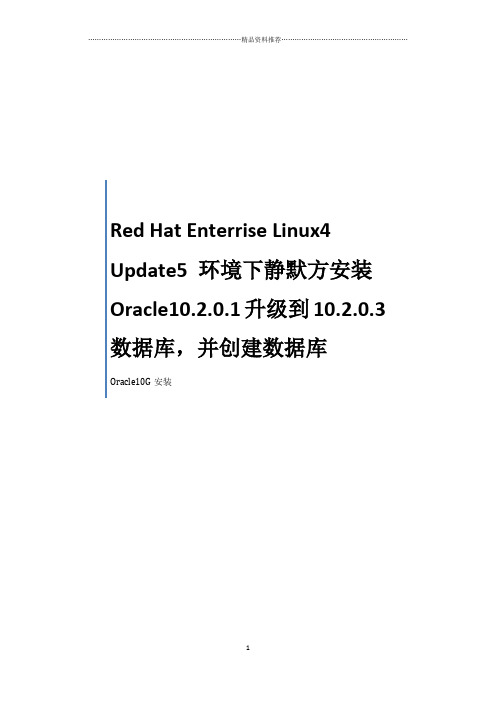
Red Hat Enterrise Linux4 Update5 环境下静默方安装Oracle10.2.0.1升级到10.2.0.3数据库,并创建数据库Oracle10G安装目录一、检查安装环境: (3)二、静默安装Oracle10G数据库软件 (9)三、静默安装监听器: (10)四、静默升级Oracle10G软件 (11)五、静默创建Oracle10G数据库 (13)六、设置oracle服务自启动 (16)一、检查安装环境:LinuxAS4Update5在安装时,将所有开发相关的组件全部安装;[root@localhost ~]# rpm -q binutils compat-db control-center gcc gcc-c++ glibcglibc-common gnome-libs libstdc++ libstdc++-devel make pdksh sysstat xscreensaver libaio binutils-2.15.92.0.2-22compat-db-4.1.25-9control-center-2.8.0-12.rhel4.5gcc-3.4.6-8gcc-c++-3.4.6-8glibc-2.3.4-2.36glibc-common-2.3.4-2.36gnome-libs-1.4.1.2.90-44.1libstdc++-3.4.6-8libstdc++-devel-3.4.6-8make-3.80-6.EL4pdksh-5.2.14-30.3package sysstat is not installedxscreensaver-4.18-5.rhel4.13libaio-0.3.105-2[root@localhost ~]#sysstat没有安装,在安装盘4中的\RedHat\RPMS\下找到sysstat-5.0.5-14.rhel4.i386.rpm,上传至LINUX机器并安装[root@localhost ~]# rpm -Uvh sysstat-5.0.5-14.rhel4.i386.rpmwarning: sysstat-5.0.5-14.rhel4.i386.rpm: V3 DSA signature: NOKEY, key ID db42a60e Preparing... ########################################### [100%] 1:sysstat ########################################### [100%] [root@localhost ~]#安装后检查:[root@localhost ~]# rpm -q sysstatsysstat-5.0.5-14.rhel4[root@localhost ~]#安装成功!判断本机是否安装过oracle:[root@localhost ~]# more /etc/oraInst.loc/etc/oraInst.loc: No such file or directory[root@localhost ~]#表示没有安装过oracle创建安装Oracle需要的用户和组:[root@localhost ~]# groupadd oinstall[root@localhost ~]# groupadd dba[root@localhost ~]# useradd -m -g oinstall -G dba oracle[root@localhost ~]#设置oracle用户密码,这里设置为“oracle”[root@localhost ~]# passwd oracleChanging password for user oracle.New UNIX password:BAD PASSWORD: it is based on a dictionary wordRetype new UNIX password:passwd: all authentication tokens updated successfully.[root@localhost ~]#创建安装oracle所需的目录:[root@localhost ~]# mkdir -p /u01/app/oracle/db_1[root@localhost ~]# chown oracle.oinstall /u01/app/oracle [root@localhost ~]# chown oracle.oinstall /u01/app/oracle/db_1 [root@localhost ~]#配置Linux系统内核参数:[root@localhost ~]# vi /etc/sysctl.conf修改或添加以下参数:kernel.shmall = 2097152kernel.shmmax = 256000000kernel.shmmni = 4096kernel.sem = 250 32000 100 128fs.file-max = 65536net.ipv4.ip_local_port_range = 1024 65000net.core.rmem_default = 1048576net.core.rmem_max = 1048576net.core.wmem_default = 262144net.core.wmem_max = 262144注:一般而言我们只需要修改kernel.shmmax 这个值,该参数应该是物理内存的一半(字节)编辑完之后存盘退出,然后运行下列命令重新加载并验证参数是否正确:[root@localhost ~]# sysctl -pnet.ipv4.ip_forward = 0net.ipv4.conf.default.rp_filter = 1net.ipv4.conf.default.accept_source_route = 0kernel.sysrq = 0kernel.core_uses_pid = 1kernel.shmall = 2097152kernel.shmmax = 256000000kernel.shmmni = 4096kernel.sem = 250 32000 100 128fs.file-max = 65536net.ipv4.ip_local_port_range = 1024 65000net.core.rmem_default = 1048576net.core.rmem_max = 1048576net.core.wmem_default = 262144net.core.wmem_max = 262144[root@localhost ~]#Oracle建议对每个Linux账户可以使用的进程数和打开的文件数设置限制(可选设置)打开文件limits.conf[root@localhost ~]# vi /etc/security/limits.conf加入以下参数:* soft nproc 2047* hard nproc 16384* soft nofile 1024* hard nofile 65536修改/etc/pam.d/login文件[root@localhost ~]# vi /etc/pam.d/login加入参数:session required /lib/security/pam_limits.sosession required pam_limits.so[root@localhost ~]# vi /etc/selinux/config确保存在以下内容:SELINUX=disabled配置oracle 用户的环境变量[root@localhost ~]# su - oracle[oracle@localhost ~]$ vi .bash_profile文件内容修改为:# .bash_profile# Get the aliases and functionsif [ -f ~/.bashrc ]; then. ~/.bashrcfi# User specific environment and startup programs# Oracle Environmentexport ORACLE_BASE=/u01/app/oracleexport ORACLE_HOME=$ORACLE_BASE/db_1export ORACLE_SID=orclexport ORA_NLS33=$ORACLE_HOME/ocommon/nls/admin/data LD_LIBRARY_PATH=$ORACLE_HOME/lib:/lib:/usr/libLD_LIBRARY_PATH=$LD_LIBRARY_PATH:/usr/local/libexport LD_LIBRARY_PATHexport PATH=$HOME/bin:$ORACLE_HOME/bin:$PATHexport NLS_LANG="AMERICAN_AMERICA.ZHS16GBK"export PATHunset USERNAMEif [ $USER = "oracle" ]; thenif [ $SHELL = "/bin/ksh" ]; thenulimit -p 16384ulimit -n 65536elseulimit -u 16384 -n 65536fifi到此,安装Oracle的准备工作基本完成,下一步,可以选择图形界面安装或静默安装方式,这里使用静默安装方式:二、静默安装Oracle10G数据库软件修改响应文件:[oracle@localhost database]$ cd response/[oracle@localhost response]$ vi enterprise.rsp修改必要的参数UNIX_GROUP_NAME=”oinstall”FROM_LOCATION="../stage/products.xml"ORACLE_HOME="/u01/app/oracle/db_1"ORACLE_HOME_NAME="OraDbHome1"RESTART_SYSTEM=falseRESTART_REMOTE_SYSTEM=falseORACLE_HOSTNAME=localhostCOMPONENT_LANGUAGES={"zh_CN"}s_nameForDBAGrp="dba"n_configurationOption=3回到Oracle10G的安装程序目录,开始安装:[oracle@localhost database]$ ./runInstaller -silent -responseFile/home/oracle/database/response/enterprise.rsp安装完成后,执行两个脚本(使用root用户):#. $ORACLE_BASE/oraInventory/orainstRoot.sh#. $ORACLE_HOME/root.sh三、静默安装监听器:安装网络监听器没有网络监听器,客户端就无法通过网络连接Oralce服务器。
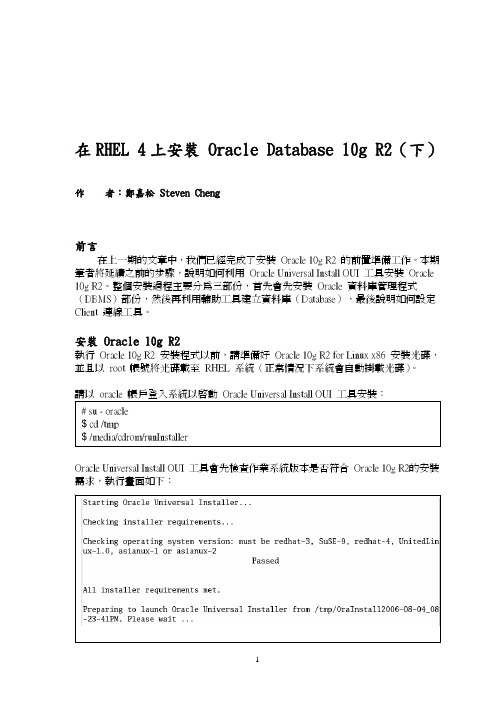
在RHEL 4上安裝 Oracle Database 10g R2(下) 作 者:鄭嘉松 Steven Cheng前言在上一期的文章中,我們已經完成了安裝 Oracle 10g R2 的前置準備工作。
本期筆者將延續之前的步驟,說明如何利用 Oracle Universal Install OUI 工具安裝 Oracle10g R2。
整個安裝過程主要分為三部份,首先會先安裝 Oracle 資料庫管理程式(DBMS)部份,然後再利用輔助工具建立資料庫(Database),最後說明如何設定Client 連線工具。
安裝 Oracle 10g R2執行 Oracle 10g R2 安裝程式以前,請準備好 Oracle 10g R2 for Linux x86 安裝光碟,並且以 root 帳號將光碟載至 RHEL 系統(正常情況下系統會自動掛載光碟)。
Oracle Universal Install OUI 工具會先檢查作業系統版本是否符合 Oracle 10g R2的安裝需求,執行畫面如下:【1】 檢查光碟片是否正確(Skip)【2】 安裝歡迎畫面(Next)【3】 選擇安裝時使用的語言介面(English)【4】 選擇鍵盤(Next)【1】 設定 Oracle Inventory 所在目錄。
必須指定足夠權限的使用者群組(oinstall)【2】 選擇 Oracle 10g 安裝的版本【3】 指定 Oracle 安裝目的地【4】 安裝前的檢查(包括系統環境、RHEL核心參數、RHEL套件版本)【5】 選擇只有軟體安裝(Next)【6】 檢查安裝總結【7】 開始安裝軟體【8】 使用終端機開啟另一個視窗,用 root 帳戶執行【9】 完成 Oracle 軟體安裝利用輔助工具建立資料庫在安裝 Oracle 10g R2 時我們可以選擇同時建立資料庫,此時 OUI 工具會自動執行「網路組態輔助程式--- NetCA」以及「資料庫組態輔助程式--- DBCA」。

在RHEL4上安装OracleDatabase10gR2(上)分步骤教你在windows虚拟机的Linux平台上安装Oracle 10g,从安装虚拟机开始一直到安装Oracle 10g,每部够有截图与说明。
在RHEL 4上安b Oracle Database 10g R2(上)作者:嘉松Steven Cheng前言Linux 最初的一些版本,主要用途是作殚_l平台工作站及桌上型X系y,因此缺乏於大型系y的支援能力,所以比^不m合作伺服器系y。
但是自1999年l表 2.2 的kernel 之後不H支援多重理器系y,也包括支援更健的I/O 能力;直到20XX年的2.4 kernel l表之後,更提供了一定、高效能的作I系y,K且也支援了更大量的w。
所以大多档挠搀wS商,也_始都提供了Linux 伺服器的映淌脚c支援服铡慕褚葬Linux 系y不管是效能和定度上都急起直追昂F的UNIX 系y。
除了有硬w大S支援外,Linux 更碛醒u造供商的如虎添翼加持,如Oracle的力支援最獒岫堋,F今,Oracle 所有的主力a品已都可支援在Linux 作I系y上。
Oracle 最初是UNIX 作I系y而O的,因此它的架相m合由UNIX 延伸l展而淼Linux 作I系y。
m然Oracle 也能蛟谄渌的作I系y的架上绦校不^不管是效能和定度的表F上,UNIX-Like 作I系y的架仍然是最m合它。
碛Oracle 10g c Linux,⒋表著碛挟前最先M的P式Y料旃芾硐到y,且\作於最先M最低成本的作I系y上。
yw之取得方式要在Red Hat Enterprise Linux 4 (RHEL4)上安bOracle Database 10g R2,分成三部份:1.安bVmware Workstation()2.安bRHEL4(https://)3.安bOracle Database 10g R2()以上所有下d的w其授喾绞椤( 程式_l者授啵Developer License),m然具渫暾版的功能,但是您只能\用於_ly或是M行u估,千f不能M行商I用途!分步骤教你在windows虚拟机的Linux平台上安装Oracle 10g,从安装虚拟机开始一直到安装Oracle 10g,每部够有截图与说明。
Liunx4+Oracle10g安装与部署目录1运行环境 (2)1.1硬件安装环境 (2)1.2相关软件 (2)1.3检查配置环境 (2)1.4安装前配置 (2)2确认Linux核心参数。
(3)2.1内核版本 (3)2.2查看CPU参数 (3)2.3内存参考值 (3)2.4Swap交换区 (3)2.5确认存储空间 (4)2.6Linux主机名 (4)2.7网络参数查看 (4)2.8确认Linux版本 (4)2.9确认操作系统位数 (5)2.10可选步骤修改主机 (5)3安装Linux软件包(可以略过) (5)3.1检测所需的软件包 (5)3.2安装gcc软件包 (6)4Linux内核参数 (6)4.1配置/etc/sysctl.conf (7)4.1.1系统默认配置 (7)4.1.2手动添加内容 (7)4.2配置/etc/security/limits.conf (7)4.3配置/etc/pam.d/login (8)4.4配置/etc/profile (8)4.5其它文件配置 (8)5安装oracle 10gR2 (8)5.1创建oracle用户和组,并修改oracle用户密码。
(8)5.2创建oracle安装目录 (8)5.3配置/home/oracle/.bash_profile (9)5.4将oracle10g安装文件拷贝至安装目录并解压缩 (17)5.5root用户执行xhost +命令 (17)5.6开始安装oracle10g (18)5.7创建Oracle数据库实例 (31)6Oracle数据库基本管理 (49)6.1启动Oracle (49)6.2停止Oracle (49)6.3创建表空间 (49)6.4创建用户 (49)1运行环境本文件介绍了如何在Redhat Linux AS4上安装和初步配置Oracle 10g数据库。
及如何在Redhat9.0等其它Linux系统安装Oracle 10g数据库。
linux下安装oracle数据库详细教程⼀、安装yum源下载或拷贝RedHat的iso镜像到本地,⽐如 /repo/iso/ rhel-server-6.6-x86_64-dvd.iso1.建⽴ISO⽂件存放⽬录(/repo/iso)和ISO⽂件的挂载⽬录(/repo/rhel6)# mkdir /repo/iso# mkdir /repo/rhel6也可以直接通过远程⼯具⼿动新建⽂件夹如果有现成的ISO⽂件可以直接上传⾄/repo/iso⽬录下2.挂载ISO⽂件执⾏以下两条命令mount -t iso9660 -o loop /repo/iso/rhel-server-6.0-x86_64-dvd.iso /repo/rhel6df -h3.确保系统中已经安装了yum相关软件包rpm -qa |grep yum4.编辑repo⽂件vi /etc/yum.repos.d/rhel6.repo[Server]name=rhel6serverbaseurl=file:///repo/rhel6/enable=1gpcheck=1gpgkey=file:///repo/rhel6/RPM-GPG-KEY-redhat-release5.刷新查看yum是否⽣效yum clean all && yum list以上要是没要报错,那么本地yum仓库就搭建好了,就可以使⽤【 yum install 名】来安装所需软件,⽽不需要联⽹了。
⼆、VNCSERVER安装(图形化界⾯远程linux服务器)1.VNC SERVER安装及配置1.打开终端使⽤yum命令安装vnc sever。
#yum –y install tigervnc-server2.将vncserver设置为随系统启动。
#chkconfig vncserver on3.修改vncserver的配置⽂件。
#vim /etc/sysconfig/vncservers添加以下内容:VNCSERVERS=”1:root”VNCSERVERSARGS[1]=”-geometry 800x600 –nolisten tcp”保存⽂件并退出。
RedHatEnterpriseLinuxAS4下Oracle9i(9.2.0.4)安装步骤Red Hat Enterprise Linux AS4下Oracle9i(9.2.0.4)安装步骤、准备工作1、环境:Red Hat Enterprise Linux AS4系统,Oracle 9i 9.2.0.4 for linux版本进入Linux系统:系统设置->安全级别设置->SELinux项,去掉强制和启用两项;2、ORACLE安装环境需要至少4.5G的磁盘空间(3G的安装空间和1.5G的安装包),安装前请确认根目录下有足够的空间来安装ORACLE.3、第三张安装盘ora92_linux_install_mend文件下为ORACLE 数据库必备补丁(升级系统后,仍需要执行这些补丁程序),mvandln.sh: 执行GCC版本更换mkandchown.sh: 创建oracle用户(ORACLE安装和管理用户)以及创建ORACLE安装目录注:执行.sh文件之前确认其有可执行权限,如没有,用“chmod 777 *.sh”改之二、配置系统1.使用root用户安装linux补丁:打开终端,执行“cd ”命令进入“ora92_linux_install_mend”文件夹,输入以下命令(可能有警告提示,不予理会):#rpm -i --force compat-libcwait-2.1-1.i386.rpm#rpm -i --force compat-gcc-7.3-2.96.126.i386.rpm继续在终端窗口中输入命令:#./mvandln.sh //更替GCC版本,必须使用GCC2.96版本. 注:确认此有可执行权限2.使用root用户设置linux系统环境打开/etc/sysctl.conf文件,在文件末尾添加以下参数kernel.core_uses_pid = 1kernel.shmmax = 268435456 //大小为物理内存的一半kernel.shmmni = 4096kernel.shmall = 2097152kernel.sem = 250 32000 100 128fs.file-max = 65536net.ipv4.ip_local_port_range = 1024 65000修改后运行#sysctl –p命令使得内核改变立即生效打开/etc/security/limits.conf文件,在文件末尾添加以下参数oracle soft nofile 65536oracle hard nofile 65536oracle soft nproc 16384oracle hard nproc 163843.使用root用户创建oracle用户和安装文件夹在终端命令窗口中,用"cd"命令进入ora92_linux_install_mend文件夹,输入以下命令#groupadd oinstall#groupadd dba#useradd -g oinstall -G dba oracle#passwd oracle //设置oracle用户的密码#./mkandchown.sh //创建安装目录和创建oracle用户4.打开/etc/profile文件,在文件末尾添加以下参数:export LD_ASSUME_KERNEL=2.4.1 //必须采用低版本的LINUX 内核号export ORACLE_BASE=/opt/oracle9iexport ORACLE_OWNER=oracleexport ORACLE_HOME=/opt/oracle9i/product/9.2.0export ORACLE_SID=ORCL //必须和将要建立的ORACLE SID 相一致,如果违反则ORACLE 数据库无法自己启动export ORACLE_TERM=xtermexport TNS_ADMIN=$ORACLE_HOME/network/adminexportORA_NLS33=$ORACLE_HOME/ocommon/nls/admin/data export NLS_LANG=AMERICAN_AMERICA.ZHS16GBKexportLD_LIBRARY_PA TH=$LD_LIBRARY_PA TH:$ORACLE_HOME/lib:/lib:/usr/lib:/usr/local/lib export PA TH=$PATH:$ORACLE_HOME/binCLASSPATH=$CLASSPATH:$ORACLE_HOME/JRE:$ORACLE_HOME/jlib:$ORACLE_HO ME/rdbms/jlib:$ORACLE_HOME/network/jlibexport CLASSPATH5.需要注意的是ORACLE_HOM,ORACLE_BASE 等为ORACLE的安装目录,如果需要修改,则mkandchown.sh 文件也需要作相应的修改.另外"ORACLE_SID "参数必须和将要建立的ORACLE SID相一致,如果建立的ORACLE SID不为"ORCL",则此处也需作相应的修改.6.此时必须重新启动系统,使得这些配置信息生效.三、安装oracle1.登录oracle用户,创建一个setup文件夹,使用su root命令登录root用户,把ship_9204_linux_disk1.cpio,ship_9204_linux_disk2.cpio,ship_9204_linux_disk3.cpio文件复制过来,并赋予权限给oracle用户.命令如下:$mkdir setup //创建setup命令$su root //登录root用户,输入“root”密码//使用cd命令到ship_9204_linux_disk1.cpio文件夹中#mv ship*.cpio /home /oracle/setup //移动cpio 文件至setup 文件夹#chown oracle.oinstall /home/oracle/setup/ship*.cpio //赋予oracle用户权限#exit //退出root用户2.登录oracle用户,在终端窗口中使用cd命令进入setup文件夹.如果是.gz文件,使用gunzip命令解压文件,生成cpio文件.命令如下:$gunzip ship_9204_linux_disk1.cpio.gz$gunzip ship_9204_linux_disk2.cpio.gz$gunzip ship_9204_linux_disk3.cpio.gz//使用cpio 命令打开cpio文件,命令如下:$cpio -idmv$cpio -idmv$cpio -idmv//此时生成三个文件夹:Disk1,Disk2,Disk3//在执行安装前,确认/目录下拥有至少3G的磁盘空间!//拥有足够的磁盘空间,执行下列命令安装ORACLE:$cd Disk1$xhost localhost //XHOST后面必须加空格$export LANG=en_US //必须输入当前语言环境为英文,否则出现安装时乱玛$./runInstaller //此时会弹出图形化安装界面3、图形化安装过程中需注意的几个问题:①在安装ORACLE第一步提示需要执行/tmp/orainsroot.sh,此时不要点击“next”按钮,先打开新的终端窗口,使用su root命令登录root用户,执行该文件.执行完毕后再点击“next”按钮.②到“Database character set”时,选择“choose one of the common character sets”里面的“Simplified Chinese ZHS16GBK”③到Install 100%时弹出“setup privileges”时不要点“OK”,先打开终端,以“root”身份执行:#cd /opt/oracle9i/product/9.2.0#./root.sh执行完点“OK”按扭④到“Database Identification”时Global Database Name:ORCLSID:ORCL⑤到“Database Configuration Assistant”时,SYS password:sysConfirm SYS password:sysSYSTEM password:systemConfirm SYSTEM password:system输入密码以后点“OK”4.安装完成后,如果需要自启动ORACLE ,则需要root用户执行以下步骤:修改/etc/oratab,找到ora92:/opt/oracle9i/product/9.2.0:N把N 修改为Y把第三张盘ora92_linux_install_mend文件中的oracle文件复制到/etc/rc.d/init.d文件夹中.赋予oracle用户该文件的权限.在终端中输入命令:chown oracle.oinstall /etc/rc.d/init.d/oracle //赋予oracle 该文件的权限chmod 755 /etc/rc.d/init.d/oracle //修改该文件的读写权限/sbin/chkconfig --add oracle//nxk --当已经加入过服务需要重置时实用/sbin/chkconfig oralce reset //配置启用该文件作为服务使用/sbin/chkconfig --list oracle 查看结果,如果显示oracle 0:关闭1:关闭2:开启3:开启4:开启5:开启6:关闭则表示服务配置成功.登录oralce用户使用sqlplus "sys/password as sysdba"命令(sys 为ORACLE SYS用户,password 为SYS用户的密码,命令行有引号)登录数据库,输入命令:$startup //启动数据库$create pfile from spfile; //有分号$exit //退出sqlplus这样ORACLE实例才能够自启动.附录:ORACLE设置指令NETCA 执行NET8配置过程使用的指令DBCA 执行ORACLE数据库配置使用的指令OEMAPP CONSOLE 执行ORACLE OEM使用的指令SQLPLUS执行ORACLE SQLPLUS使用的指令NETMGR 执行ORACLE NET MANAGER使用的指令lsnrctl start 启动监听程序tar xvf netscape-i686-pc-linux-gnu-sea.tar 命令用来解开tar 文件,也可以使用tar zvf *.gz 直接解开gz文件偶最近几天忙于此事,于是就写了这么一个安装文档,希望对大家能有所帮助,我想还有很多像我这样的菜鸟会有所帮助,也请高手多多指教!。
Redhat Linux AS4 安装Oracle 10g (10.2)1、硬件需求1)内存>1024M内存交换分区>1024M 2倍内存<2048M 1.5倍内存<8192M 1倍内存>8192M 0.75倍内存显示内存命令2)/tmp > 400M3)检测命令内存# grep MemTotal /proc/meminfo交换分区# grep SwapTotal /proc/meminfo/tmp分区# df -k /tmpcpu信息# grep "model name" /proc/cpuinfo2、软件需求1)操作系统Red Hat Enterprise Linux AS/ES 3.0 (Update 4 or later) Red Hat Linux 4.0SUSE Linux Enterprise Server 9.0Asianux 1.0Asianux 2.02)内核Red Hat Enterprise Linux 3.0 and Asianux 1.02.4.21-27.ELRed Hat Enterprise Linux 4.0 and Asianux 2.02.6.9-5.ELSUSE Linux Enterprise Server 9.02.6.5-7.2013)具体组件包Red Hat Enterprise Linux 3.0 and Asianux 1.0make-3.79.1gcc-3.2.3-34glibc-2.3.2-95.20compat-db-4.0.14-5compat-gcc-7.3-2.96.128compat-gcc-c++-7.3-2.96.128compat-libstdc++-7.3-2.96.128compat-libstdc++-devel-7.3-2.96.128openmotif21-2.1.30-8setarch-1.3-1Red Hat Enterprise Linux 4.0 and Asianux 2.0:binutils-2.15.92.0.2-13.EL4compat-db-4.1.25-9compat-libstdc++-296-2.96-132.7.2control-center-2.8.0-12gcc-3.4.3-22.1.EL4gcc-c++-3.4.3-22.1.EL44glibc-2.3.4-2.9glibc-common-2.3.4-2.9gnome-libs-1.4.1.2.90-44.1libstdc++-3.4.3-22.1libstdc++-devel-3.4.3-22.1make-3.80-5pdksh-5.2.14-30sysstat-5.0.5-1xscreensaver-4.18-5.rhel4.2setarch-1.6-1SUSE Linux Enterprise Server 9binutils-2.15.90.0.1.1-32.5gcc-3.3.3-43.24gcc-c++-3.3.3-43.24glibc-2.3.3-98.28gnome-libs-1.4.1.7-671.1libstdc++-3.3.3-43.24libstdc++-devel-3.3.3-43.24make-3.80-184.1pdksh-5.2.14-780.1sysstat-5.0.1-35.1xscreensaver-4.16-2.64)命令操作系统型号# cat /etc/issue内核型号# uname -r查询安装包# rpm -q package_nameRL AS4 下查询脚本rpm -qa binutilsrpm -qa compat-dbrpm -qa compat-libstdc++-33rpm -qa control-centerrpm -qa gccrpm -qa gcc-c++rpm -qa glibcrpm -qa glibc-commonrpm -qa gnome-libsrpm -qa libstdc++rpm -qa libstdc++-develrpm -qa makerpm -qa pdkshrpm -qa sysstatrpm -qa xscreensaverrpm -qa setarch3、安装1)环境内存 2048M,硬盘146G2)分区/ 30G/tmp 2G/var 3G/app 20G/app/oradata 60G/app/oraBP 20G3)安装选择所有的管理工具,开发工具,Gnome环境,Web Server,FTP Server 除sysstat包都成功安装,sysstat包在4号盘上,rpm -i sysstat-5.0.5-1.i386.rpm4、安装Oracle1)添加用户组判断用户和组是否存在grep dba /etc/groupgrep oinstall /etc/groupid oracleid nobody有则不添加groupadd oinstallgroupadd dbauseradd -g oinstall -G dba oracle--oracle 已经存在但不是 oinstall组,也非dba组成员usermod -g oinstall -G dba oracleuseradd nobody2)内核参数Parameter Value Filesemmsl 250 /proc/sys/kernel/semsemmns 32000semopm 100semmni 128shmall 2097152 /proc/sys/kernel/shmallshmmax Half the size of physical memory (in bytes) /proc/sys/kernel/shmmax shmmni 4096 /proc/sys/kernel/shmmnifile-max 65536 /proc/sys/fs/file-maxip_local_port_range Minimum: 1024 /proc/sys/net/ipv4/ip_local_port_rangeMaximum: 65000rmem_default 1048576 /proc/sys/net/core/rmem_defaultrmem_max 1048576 /proc/sys/net/core/rmem_maxwmem_default 262144 /proc/sys/net/core/wmem_defaultwmem_max 262144 /proc/sys/net/core/wmem_max命令semmsl, semmns, semopm, and semmni # /sbin/sysctl -a | grep semshmall, shmmax, and shmmni # /sbin/sysctl -a | grep shmfile-max # /sbin/sysctl -a | grep file-maxip_local_port_range # /sbin/sysctl -a | grep ip_local_port_rangermem_default # /sbin/sysctl -a | grep rmem_defaultrmem_max # /sbin/sysctl -a | grep rmem_maxwmem_default # /sbin/sysctl -a | grep wmem_defaultwmem_max # /sbin/sysctl -a | grep wmem_max修改配置文件/etc/sysctl.conf,增加或修改kernel.shmall = 2097152kernel.shmmax = 2147483648kernel.shmmni = 4096kernel.sem = 250 32000 100 128fs.file-max = 65536net.ipv4.ip_local_port_range = 1024 65000net.core.rmem_default = 1048576net.core.rmem_max = 1048576net.core.wmem_default = 262144net.core.wmem_max = 262144重新启动3)设置oracle用户的shella)增加如下行到/etc/security/limits.conforacle soft nproc 2047oracle hard nproc 16384oracle soft nofile 1024oracle hard nofile 65536b)增加下列行到/etc/pam.d/loginsession required /lib/security/pam_limits.sosession required pam_limits.soc)修改Shell默认启动文件Bourne,Bash,Korm shell下增加下列行到/etc/profileif [ $USER = "oracle" ]; thenif [ $SHELL = "/bin/ksh" ]; thenulimit -p 16384ulimit -n 65536elseulimit -u 16384 -n 65536fifiC shell下,增加下列行到/etc/csh.loginif ( $USER == "oracle" ) thenlimit maxproc 16384limit descriptors 65536endif4)创建需要的目录mkdir /app/oraclechown -R oracle:oinstall /app/oraclechmod -R 775 /app/oraclechown -R oracle:oinstall /app/oradatachmod -R 775 /app/oradatachown -R oracle:oinstall /app/orabpchmod -R 775 /app/orabp这里只有一块硬盘,如果有多块硬盘,你需要将其建立一个挂接点,如u01, 则目录为/u01/app/oracle,这里只有一个硬盘,挂接点就是/5)设置oracle用户环境a)如果在远程系统上安装oracle,在本地的X-Windows里显示,要设置xhost host_nameb)用oracle登陆X-windows系统,或su - oraclec)查看默认Shellecho $SHELLd)bashvi .bash_profile如果设置了ORACLE_SID,ORACLE_HOME,ORACLE_BASE,删除相应行e)umask 022f)保存文件,执行. .bash_profileg)设置显示变量DISPLAY=localhost:0.0 ; export DISPLAY如果在远程显示界面,localhost就改成远程主机h)如果/tmp空间不够,需要设置TMP,TMPDIR变量$ su - root# mkdir /mount_point/tmp# chmod a+wr /mount_point/tmp# exitbash下$ TMP=/mount_point/tmp$ TMPDIR=/mount_point/tmp$ export TMP TMPDIRi)确定ORACLE_HOME,TNS_ADMIN没有设置$ unset ORACLE_HOME$ unset TNS_ADMINj)检验是否设置正确$ umask$ env | more6)安装Oraclea)取得Oracle安装件从Oracle网站上下载,是免费的,只需要一个简单的注册即可,得到的是zip文件unzip 10201_database_linux32.zip如果是安装光盘,mount上介质b)运行runInstallerc)安装过程和Windows非常类似,要注意的是在选择dba组的时候选择oinstall修改一下默认目录,如安装目录,Inventory目录安装。
Redhat Enterprise Linux 4安装oracle关键字: redhat el4 oracle 安装一. 安装准备1. as4安装完后,需要检查下列软件包是否安装:# rpm -qa |grep compatcompat-db \compat-gcc-32 \compat-gcc-32-c++ \compat-oracle-rhel4 \compat-libcwait \compat-libgcc-296 \compat-libstdc++-296 \compat-libstdc++-33 \gcc \gcc-c++ \gnome-libs \gnome-libs-devel \libaio-devel \libaio \make \openmotif21 \xorg-x11-deprecated-libs-devel \xorg-x11-deprecated-libs如果全部安装了as4,只会有compat-oracle-rhel4和compat-libcwait没有安装,可在接下来安装补丁patch 4198954解决。
如果有其他软件包没有安装,可从RHAS4的CD3和CD4上找到相关的RPM文件进行安装。
2. 准备补丁(可从网站上下载)本安装需要五个补丁:patch 4198954_21_linux.zip (安装compat-oracle-rhel4和compat-libcwait 软件包)p3006854_9204_LINUX.zip (在运行runInstaller之前打)p3095277_9204_LINUX.zip (Oracle9.2.0.4的升级补丁包)p3119415_9204_LINUX.zip (安装完p3095277_9204_LINUX.zip之后打)p2617419_210_GENERIC.zip (打补丁p3119415_9204_LINUX.zip所需的补丁)3.安装补丁 patch 4198954_21_linux.zip:此补丁现在就可先打。
# unzip p4198954_21_linux.zip 在任意临时目录下即可。
Archive: p4198954_21_linux.zipcreating: 4198954/inflating: 4198954/compat-oracle-rhel4-1.0-5.i386.rpminflating: 4198954/compat-libcwait-2.0-2.i386.rpminflating: 4198954/README.txt# cd 4198954/# lscompat-libcwait-2.0-2.i386.rpm compat-oracle-rhel4-1.0-5.i386.rpm README.txt# rpm -Uvh *.rpmPreparing... ########################################### [100%]1:compat-oracle-rhel4 ###########################################[ 50%]2:compat-libcwait ########################################### [100%] 4.安装IBMJava2-SDK-1.4.1-1.0.i386.rpm:此软件包在oracle第3张光盘中。
这是为后面建立数据库做准备的。
先将该软件包拷贝到/opt下,进入到放该文件的目录中,#cd /opt#rpm –ivh IBMJava2-SDK-1.4.1-1.0.i386.rpm文件会自动安装在/opt/IBMJava2-1.4.1/下。
然后,修改/etc/profile的内容,增加以下内容:export JAVA_HOME=/opt/IBMJava2-141export PATH=$PATH:/opt/IBMJava2-141/bin5.设置内核参数,调节信号灯及共享内存:修改 /etc/sysctl.conf 这个文件,加入以下的语句:kernel.shmmax = 4294967295kernel.shmmni = 4096kernel.shmall = 2097152kernel.sem = 250 32000 100 128fs.file-max = 65536net.ipv4.ip_local_port_range = 1024 65000sem 4个参数依次为SEMMSL(每个用户拥有信号量最大数);SEMMNS(系统信号量最大数);SEMOPM(每次semopm系统调用操作数);SEMMNI(系统辛苦量集数最大数). Shmmax 最大共享内存,官方文档建议是内存的1/2Shmmni 最小共享内存 4096KB.Shmall 所有内存大小.6. 实际上对系统的更改6.1 不重起更改内核参数sysctl -w kernel.shmmax=4294967295sysctl -w kernel.sem="250 32000 100 128"6.2 永久是修改生效,修改/etc/sysctl.conf文件echo "kernel.shmmax=4294967295 " >> /etc/sysctl.conf #设置共享内存最大值其实也是SGA的最大值echo "kernel.sem=250 32000 100 128" >> /etc/sysctl.conf7.设置oracle对文件的要求:编辑文件:/etc/security/limits.conf 加入以下语句:oracle soft nofile 65536oracle hard nofile 65536oracle soft nproc 16384oracle hard nproc 163848.gcc降级 (as4版本可跳过此步,as3版本需做此步)#su – root#mv /usr/bin/gcc /usr/bin/gcc323#ln –s /usr/bin/gcc296 /usr/bin/gcc#mv /usr/bin/g++ /usr/bin/g++323#ln –s /usr/bin/g++296 /usr/bin/g++9.以root用户登录打补丁将各补丁拷贝到/home/oracle/patch目录下,在安装ORACLE9.2.0.4之前,先做p3006854_9204_LINUX.zip 补丁安装:#cd /home/oracle/patch#unzip p3006854_9204_LINUX.zip#cd 3006854#sh rhe13_pre_install.shApplying patch...Patch successfully applied10. 建立oracle用户及目录#su - root#groupadd dba # group of users to be granted with SYSDBA system privilege #groupadd oinstall # group owner of Oracle files#useradd -c "Oracle software owner" -g oinstall -G dba oracle#passwd oracle准备文件目录:# mkdir -p /opt/oracle/product/9.2.0# mkdir /var/opt/oracle# chown oracle.dba /var/opt/oracle# chown -R oracle.oinstall /opt/oracle# chmod 755 /var/opt/oracle11. oracle用户的环境变量设置$vi .bash_profile 加入下面的内容# Set the LD_ASSUME_KERNEL environment variable only for Red Hat 9, # RHEL AS 3, and RHEL AS 4 !!# Use the "Linuxthreads with floating stacks" implementation instead of NPTL:#export LD_ASSUME_KERNEL=2.4.1 # for RH 9 and RHEL AS 3export LD_ASSUME_KERNEL=2.4.19 # for RHEL AS 4# Oracle Environmentexport ORACLE_BASE=/opt/oracleexport ORACLE_HOME=/opt/oracle/product/9.2.0export ORACLE_SID=szjinanexport ORACLE_TERM=xterm# export TNS_ADMIN= Set if sqlnet.ora, tnsnames.ora, etc. are not in $ORACLE_HOME/network/adminexport NLS_LANG=AMERICAN;export ORA_NLS33=$ORACLE_HOME/ocommon/nls/admin/dataLD_LIBRARY_PATH=$ORACLE_HOME/lib:/lib:/usr/libLD_LIBRARY_PATH=$LD_LIBRARY_PATH:/usr/local/libexport LD_LIBRARY_PATH# Set shell search pathsexport PATH=$PATH [点击图片可在新窗口打开] ORACLE_HOME/bin12.然后以oracle用户登录,把Oracle 9.2.0.4三张光盘上所有文件复制到/opt/oracle9i主目录(新建一个目录)中。
以oracle登录,释放安装文件#tar –xzvf lnx_920_ disk1.tar.gz#tar –xzvf lnx_920_ disk1.tar.gz#tar –xzvf lnx_920_ disk1.tar.gz这个步骤将生成三个文件夹:DISK1, DISK2, DISK3。
修改目录权限为oracle.oinstall。
二. 开始安装安装过程中建议开2个终端窗口1、新开一个窗口,切换到root用户(export ORACLE_BASE=/opt/oracle ;export ORACLE_HOME=/opt/oracle/product/9.2.0 ;Oracle被安装在这些位置)2、新开一个窗口,先切换到root用户,然后执行#xhost + 192.168.10.96 (本机地址)(xhost disable访问控制,客户端可以从任何主机进行连接)这个命令用来保证oracle用户调用X11,否则无法安装然后logoff退出,重新以英文方式登陆oracle用户或:#su - oracle#export LANG=en_US但最好还是退出重启。